Закладки Яндекс
Быстрые комбинации для закладок – Ctrl и:
- +D отправит страничку в раздел закладок
- +Shift+D переместит все запущенные страницы в раздел закладок
- +Shift+O быстро откроет диспетчер сохраненных страниц
- +Shift+B зафиксирует отображение панели закладок
История
Для удобной работы с историей:
- Ctrl+H поможет отобразить историю
- Ctrl+J переместит пользователя в раздел загрузок
- Ctrl+Shift+Del позволит быстро зайти в очистку истории посещений, cookie-файлов, кеша, автозаполнения форм
- Backspace совершит перенос на прошлую страницу в истории
- Shift+Backspace перебросит на следующую страницу в хранилище
Окна
В работе с окнами пригодятся такие комбинации:
- Ctrl+N откроет новое окно
- Alt+F4 завершит работу активного в тот момент окна
- Shift и левая кнопка мыши — запустит ссылку в заново созданном рабочем окне
- F11 поможет отобразить окно на полный экран или наоборот, выйти из такого режима
Клавиши навигации
Список комбинаций для удобного серфинга:
- Alt и стрелка влево переместит на прошлую страницу
- Alt и стрелка вправо – на следующую
- Alt + Home вернет пользователя на домашнюю страничку
- Esc прервет запуск страницы
- F5 – обновление запущенной вкладки
- Ctrl+F5 обновит страницу с одновременной очисткой кэша
- Space – прокрутка экрана сайта вниз
- Home вернет пользователя к началу сайта
- End перебросит в конец сайта
Управление открытой страницей
Ctrl и :
- +S, чтобы добавить страницу в сохраненные
- +P отправляет страницу на быструю печать
- +Плюс увеличивает масштаб
- +Минус уменьшает масштаб страницы
- +0 быстро вернет к стандартному масштабу
Редактирование контента
Ctrl и:
- +A позволит выделить содержимое
- +C скопирует выделенные данные
- +X вырежет содержимое
- +V перенесет данные из буфера обмена
- +Z поможет отменить последний шаг пользователя
- +O быстро откроет нужный файл
Поиск
Для быстрого поиска необходимых данных необходимо зажать Ctrl и:
- +F или +F3, чтоб открыть строку поиска на активной странице
- + G, чтоб открыть дальнейшее совпадение из поиска на текущей странице
- +Shift+G откроет предыдущее совпадение из поиска на текущей странице
Адресная строка
Ctrl и:
- +K быстро откроет строку поиска в Yandex
- +стрелка влево поможет поставить курсор мыши на слово слева
- +стрелка вправо — поставит курсор на слово справа
- +Backspace уберет лишнее слово до стрелки
- +Enter поможет добавить к указанному адресу www. / com., и открыть сайт
Очистка кэша
Соединение с сервером невозможно установить, хотя интернет на устройстве работает стабильно и дата установлена правильно. Первое что нужно сделать — это очистить кэш приложений Плей Маркет и Сервисы Google Play.
Для этого заходим в настройки системы в пункте «Устройство» и выбираем «Приложения». Находим Плей маркет и последовательно нажимаем:
- остановить;
- стереть данные;
- очистить кэш;
- удалить обновления.
Те же действия проводим для приложения Сервисы Google Play.
Перезагружаем устройство и пробуем зайти в Плей маркет. Если соединение с сервером всё равно не удаётся установить, пробуем сделать следующий шаг.
Ошибка сервера в Play Market: причины проблемы
Проблема соединения сервера может возникнуть из-за неправильно установленного обновления системы или Гугл плея. Это самая частая проблема. Также одна из возможных причин — неполадки из-за переполненного кэша приложения.
Возможно, что с Гугл плеем и нет никаких проблем, а просто отсутствует соединение с интернетом. Проверьте включён мобильный интернет или вай-фай.
Также соединение с сервером может отсутствовать если на устройстве стоит неправильная дата и время, например, после того как пользователь вынул батарею или полностью разрядил устройство эти данные автоматически сбрасываются.
Влияет на работу Плей маркета и синхронизация с аккаунтом гугл, который есть у всех пользователей Андроида. Возможно, проблема появилась из-за установки или удаления приложения, скачанного через магазин.
Проблема соединения может возникнуть, если вы установили взломанное приложение или используете кряки для игр.
И последнее. Как ни странно, не все устройства на системе Андроид поддерживают приложение и веб-версию магазина. Это связано с тем, что некоторые смартфоны и планшеты просто не соответствуют требованиям совместимости. Посмотреть список моделей можно на сайте Гугл плей в разделе справка.
Как избавиться от ошибки при получении данных с сервера RH-01
Есть несколько способов решения этой проблемы, но если у вас установлена правильная дата и время
, а после появления ошибки вы перезагружали
устройство, то считайте, что несколько способов вы уже выполнили.
Первый способ: очистка данных приложений «Play Market», «Сервисы Google Play» и «Google Services Framework».
Один из способов избавиться от ошибки- это очистка данных и кэша Play Market. Для этого нужно:
1) зайти в «Настройки»
;
2) нажать «Диспетчер приложений»
и в открывшемся списке приложений выбрать «Play Market»
, затем нажать «Память»
(для разных версий ОС Android действия могут отличатся);
3) в открывшемся окне нужно нажать «Очистить данные»
;

4) т
у же операцию нужно проделать с «Сервисами Google Play»
и «Google Services Framework»
(если кнопки «Очистить данные» нет, можно воспользоваться кнопкой «Очистить кэш»). Возможно для того, чтобы найти приложение «Google Services Framework» вам потребуется перейти в «Опции»
и выбрать «Показать системные приложения»
.
Если ошибка все равно высвечивается, вы можете воспользоваться другими вариантами решения проблемы. Один из них заключается в удалении и повторном добавлении аккаунта Google.
Второй способ: удаление и повторное добавление аккаунта Google.
Для этого:
1) зайдите в «Настройки»
и выберите «Учетные записи»
;

После этого нужно перезагрузить
устройство и заново добавить
учётную запись Google, введя электронный адрес и пароль.
Третий способ: включение отключённых приложений необходимых для работы Play Market.
В погоне за дополнительной свободной памятью пользователи нередко отключают некоторые приложения, которые как им кажется им не нужны. Однако некоторые из таких «не нужных» приложений могут быть необходимы для работы Play Market. Из-за того, что одно из таких приложений отключено может возникнуть «Ошибка при получении данных с сервера RH-01». Поэтому проверьте не отключили ли вы случайно одно из таких приложений. К таким приложениям относятся «Сервисы Google Play» и «Google Services Framework». Для того, чтобы посмотреть список отключённых приложений:
1) зайдите в «Настройки»
, перейдите в «Диспетчер приложений»
и выберите вкладку «Отключено»
;
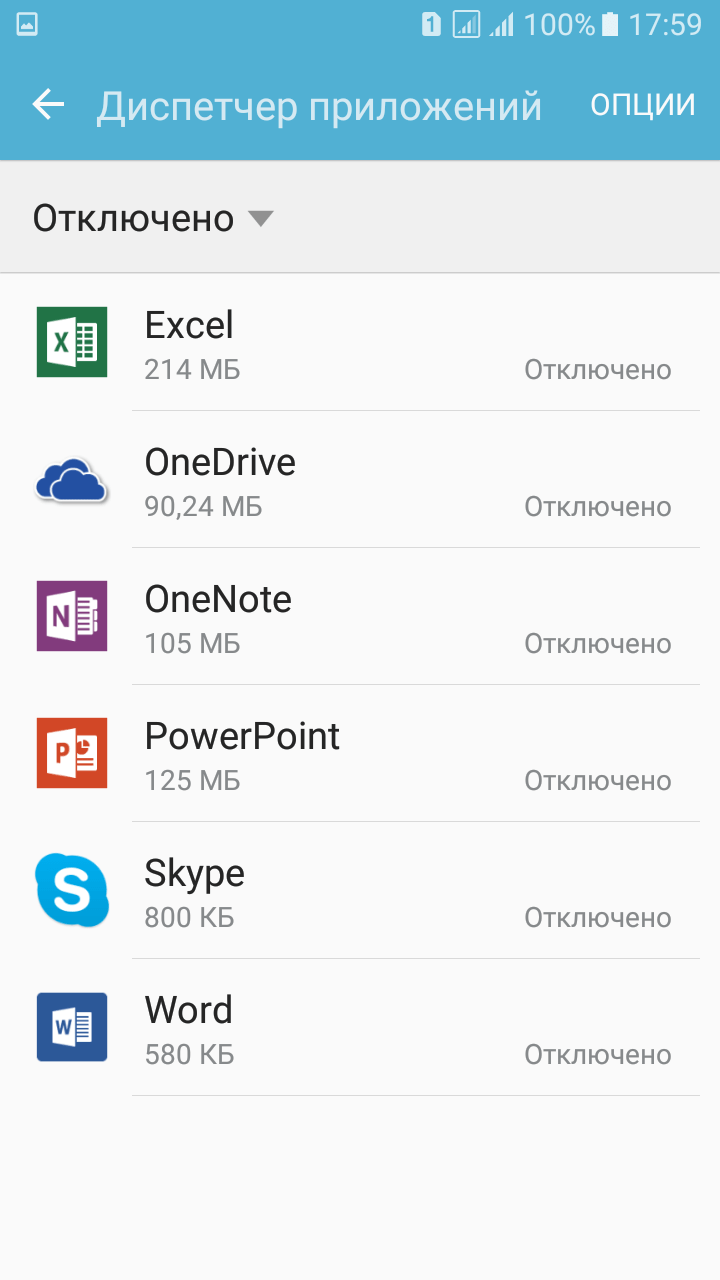 2) если приложение «Сервисы Google Play» и/или «Google Services Framework» отключены, выберите их и нажмите «Включить»
2) если приложение «Сервисы Google Play» и/или «Google Services Framework» отключены, выберите их и нажмите «Включить»
;
Ещё один эффективный способ избавиться от ошибки, заключается в загрузке и установке приложений «Play Market» и «Сервисы Google Play» со сторонних сайтов через браузер. Всё что вам нужно сделать- это открыть браузер и ввести соответствующий запрос в поисковую строку. Скачать приложения можно с любого сайта, которому вы доверяете. Используйте для этих целей известный сайт, например, сайт Trashbox.ru
При скачивании этих двух приложений обратите внимание на поддерживаемую версию Android (она должна совпадать с той, которая установлена на вашем устройстве), а также на отсутствие вирусов в приложении.
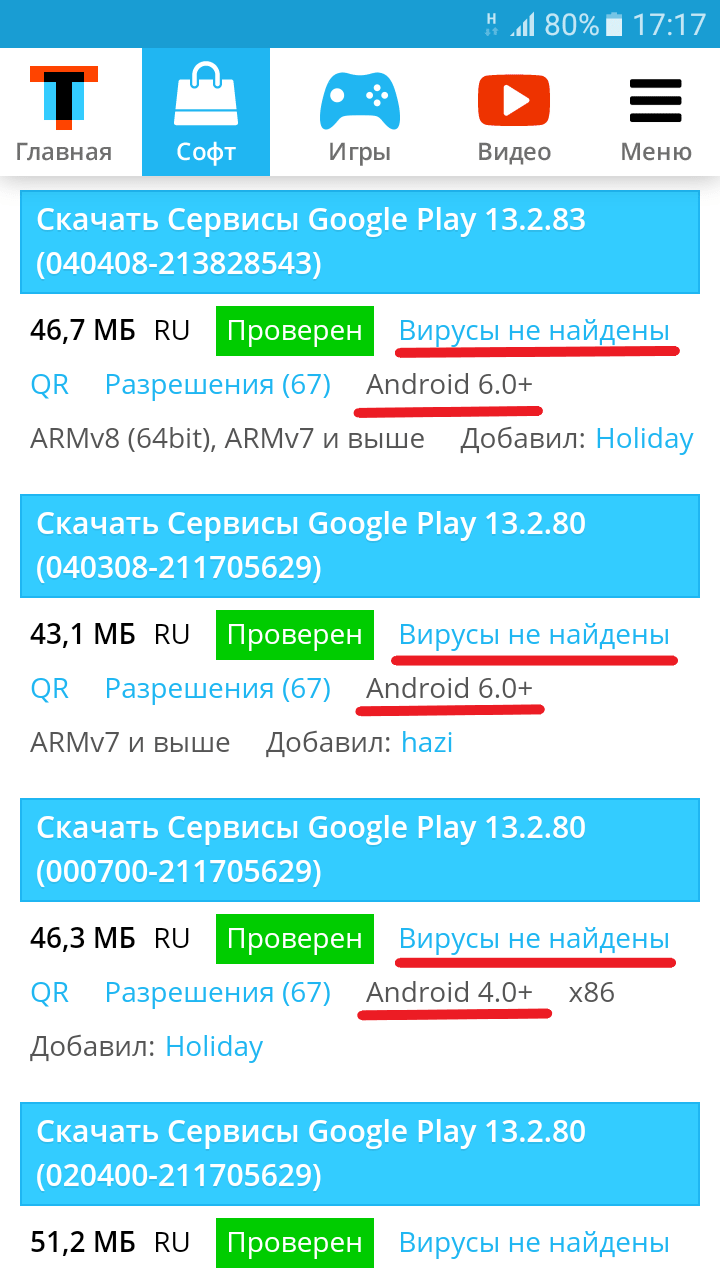 Скачайте и установите приложения «Play Market» и «Сервисы Google Play».
Скачайте и установите приложения «Play Market» и «Сервисы Google Play».
Возможно для этого вам потребуется разрешить установку приложений из сторонних источников.
Для того, чтобы это сделать нужно:
1) зайти в «Настройки»
, выбрать раздел «Экран блокировки и защита»
(или «Безопасность»
);
2) включить разрешение на установку приложений из других источников, кроме Play Market, активировав переключатель напротив пункта .
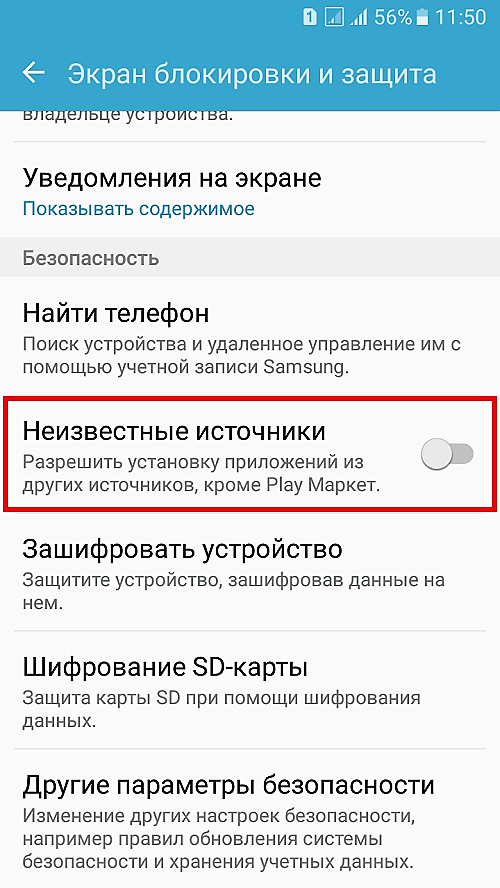
Надеемся ошибка при получении данных с сервера RH-01 больше вас не будет беспокоить.
Ошибка RH-01, возникающая при попытке установить или обновить приложение из Google Play Маркета, довольно частое явление — на эту проблему жалуются многие владельцы Android-смартфонов. Чаще с ней сталкиваются пользователи, установившие на своё устройство кастомные прошивки. На экране появляется сообщение: «Ошибка при получении данных с сервера RH-01
». Способ преодолеть проблему есть, но сначала давайте посмотрим, в чем причина ее возникновения. Оказывается, несмотря на то, что сообщение об ошибке прямо указывает на проблемы с сервером, причина кроется не в нем, а в Android-устройстве, на которое пытаются установить с Google Play новый софт или обновить уже установленное приложение. На сегодняшний день найдены четыре решения
, позволяющие справиться с ошибкой RH-01 в Google Play.
В основном ошибка возникает из-за приложения Freedom
Во-первых, для устранения проблемы с RH-01 проверьте установку приложения Freedom. Это программа, которая помогает покупать игровую валюту совершенно бесплатно. Она крайне отрицательно влияет на ваше устройство. Эмуляция покупок в приложениях может привести к достаточно серьезным неприятностям в работе устройства. Фиктивное действие часто по своей природе несет негативную окраску. Я в принципе сам не знал об этом. Тем не менее, почитав комментарии на сайтах, твердо убедился в правоте утверждения. Данное приложение подменяет файл «hosts» и может прописать там всякий код. Неисправности и ошибки связанные с передачей данных с сервером при этом гарантированы.
- Устанавливаем Freedom, если до этого оно было удалено с вашего устройства.
- Нажимаем в правом верхнем углу на три точки. Кликаем «старт», а затем «стоп».
- Если у вас только «стоп», то вы после установки приложения и взлома игры неправильно удалили программу. В итоге получилась ошибка сервера Плей Маркета RH-01.
- Правильное удаление приложения – гарантия целостности файла «hosts». При исправлении интернет вернется в обычное состояние.
Я настоятельно рекомендую после удаления приложения проверять наличие самого этого файла на устройстве. Сделать это можно через любого проводника в целом. Но приоритет следует отдавать Solid или Root Explorer. Для этого обязательно нужны root права.
К сожалению, у кого нет такого допуска, не сможет фактически эту проблему никак решить. Далее идем в корневую папку, а именно в «System», выбираем «etc» и ищем файлик «hosts». Открыть его можно встроенным каким-нибудь текстовым редактором. Здесь обязательно должен быть расположен IP-адрес: «127.0.0.1 localhost». Но данный документ можно и нужно патчить. Я это делаю при помощи AdFree. Сохраняем изменения и перезапускаем устройство. В данной базе доменных имен прописаны абсолютно все ссылки на рекламу. Это удалит доступ к нежелательному ресурсу. Таким образом, трафик никуда не уходит, телефон обращается сам к себе.
В качестве иллюстративного материала по исправлению ошибки на Андроид связанной с обменом данными с сервером RH-01 порекомендую видео:
Данный молодой человек специализируется на мобильных платформах и все, что с ними связано. Тематические видео насыщенны и оперативно добавляются на его канал. Автор четко следит за новинками и неточностями, которые допустил производитель при их работе.
Как исправить ошибку?
Итак, мы рассмотрели основные причины ошибки и разобрались с местом её возникновения, поэтому можно переходить к её устранению. Как всегда, залог успешного решения проблемы – внимательное прочтение инструкции.
Очищаем кэш Google Play
Первый, да и, наверное, самый эффективный способ заключается в очистке кэша Google Play. Со временем объем временных данных становится настолько большим, что магазин приложений попросту не может корректно установить нужную программу. В таком случае предлагаем очистить кэш, перейдя в настройки смартфона. Здесь заходим в раздел «Приложения и уведомления» или «Все приложения» и переходим на страницу с Google Play Маркет. Нажимаем по кнопке «Очистить» и выбираем «Кэш».
Очищаем кэш устройства
Теперь пробуем установить какое-нибудь приложение. Если сделать это удалось, то ошибка успешно устранена. А вот когда очистка кэша не помогла, возвращаемся обратно на страницу с Google Play в настройках. Здесь находим пункт «Удалить обновления» и нажимаем по нему. Также нужная кнопка может скрываться в дополнительном меню, для открытия которого требуется нажать по трём точкам в углу экрана.
Удаляем обновления
Разрешаем изменение системных настроек
Если и это не помогло, то аналогичные действия требуется провести со следующими приложениями: Сервисы Google Play, Проводник, Загрузки и Google Services Framework. Там, где удалить обновления нельзя просто очищаем кэш.
Заново добавляем аккаунт Google
Следующим безопасным способом устранения ошибки будет удаление и повторное добавление аккаунта Google. Перед началом процедуры рекомендуем вспомнить пароль от учётной записи, дабы случайно полностью не потерять к ней доступ. Далее идём в настройки, заходим в раздел «Аккаунты» и находим учетную запись, привязанную к Google Play. На странице с аккаунтом нажимаем по кнопке «Удалить аккаунт» и подтверждаем процедуру.
Удаляем аккаунт Google
В идеале рекомендуем перезагрузить телефон, но этого можно и не делать. Теперь возвращаемся в настройки и заново добавляем ту же учетную запись. Просто вводим адрес электронной почты и пароль, а затем выбираем «Войти».
Добавляем аккаунт Google
Скорее всего, после выполнения данного действия ошибка при получении данных с сервера df-dferh-01 на вашем смартфоне Мейзу полностью исчезнет. Но если этого не произошло, предлагаем испробовать следующие методы.
Проверяем подключение к Интернету
Ошибка может возникать из-за отсутствующего или нестабильного подключения к интернету. Если вы используете мобильный трафик, то попробуйте переключиться на Wi-Fi и наоборот. Также желательно деактивировать все VPN-сервисы, установленные на телефоне.
Проверяем подключение к Интернету
Ещё можно попробовать отключить опцию экономии трафика, возможно, что это поможет устранить неполадку.
Запускаем телефон в безопасном режиме
Безопасный режим – это специальная опция на телефонах Андроид, которая позволяет запустить устройство без автозагрузки сторонних приложений. Таким образом, вы сможете понять, конфликтует ли Play Market с какой-либо из сторонних программ. Для перевода смартфона Мейзу в безопасный режим достаточно его выключить, а после запустить, зажав клавишу уменьшения громкости.
Если в безопасном режиме удаётся установить приложение из Google Play, то проблему нужно искать в какой-либо из сторонних программ. Проще говоря, Play Market и другая утилита конфликтуют между собой.
Сбрасываем телефон до заводских настроек
Этот вариант решения проблемы является самым радикальным и, конечно же, наиболее эффективным. Его суть сводится к сбросу устройства до первоначальных настроек, где никаких сбоев в работе системы не наблюдалось. На телефоне Meizu сброс выполняется следующим образом:
- Переходим в раздел «О телефоне».
- Открываем меню «Память».
- Нажимаем по пункту «Сброс настроек» или «Удаление данных».
- Ставим галочку в пункте «Сброс к заводским настройкам», а также активируем опцию «Очистить память».
- Подтверждаем процедуру, выбрав «Начать очистку».
После подобных действий ошибка точно должна исчезнуть. В качестве эксперимента попробуйте загрузить какое-нибудь приложение из Google Play, предварительно добавив аккаунт на смартфон.
Почему может возникнуть проблема с Play Market
Google Play Market — объемное приложение, интегрирующее в себе практически все установленные на Android-устройство программы. Основной функцией «Маркета» является своевременное обновление этих программ. Так, пользователю не нужно тратить время на посещение сайтов разработчиков, чтобы получить «свежую» версию их продукта. Достаточно лишь настроить автоматическое обновление.
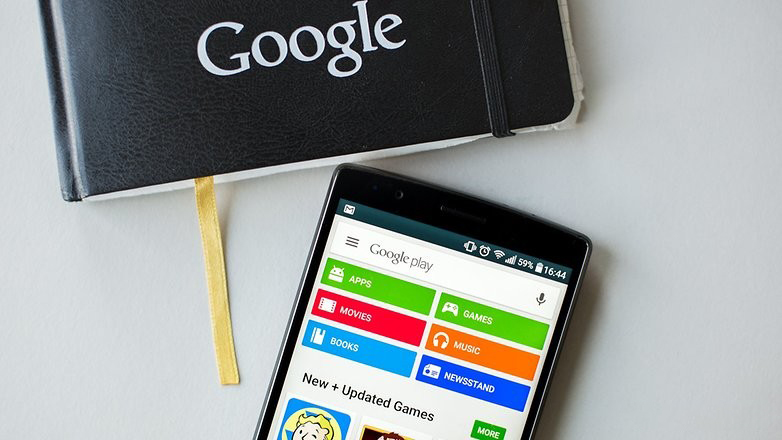 Приложение Google Play Market
Приложение Google Play Market
Разумеется, для подобного уровня интеграции требуется аккаунт, на котором хранились бы данные об установленных приложениях. Так как Play Market принадлежит Google, то и аккаунт к нему привязывается, соответственно, гугловский. И если с ним возникают какие-либо проблемы, то они переносятся и на «Маркет», а значит, и на установленные приложения. И наоборот, сбои в работе «Маркета» могут привести к ошибкам всего аккаунта. Однако не стоит сразу паниковать. Возможно, в вашем случае все решается «в два клика».
Какими же могут быть причины неправильной работы Google Play Market? Ниже представлен перечень самых распространенных.
Ошибка операционной системы;
Большой объем остаточных данных, кэша;
Ошибка настроек Play Market;
Отключение «Диспетчера загрузки»;
Ошибка аккаунта Google;
Несовместимые приложения;
Неправильные дата и время на устройстве.
В этом перечне проблемы указаны в порядке уменьшения шанса возникновения. Прежде чем мы перейдем непосредственно к решениям, рассмотрим, какого типа ошибки могут появиться.
В основном ошибка возникает из-за приложения Freedom
Во-первых, для устранения проблемы с RH-01 проверьте установку приложения Freedom. Это программа, которая помогает покупать игровую валюту совершенно бесплатно. Она крайне отрицательно влияет на ваше устройство. Эмуляция покупок в приложениях может привести к достаточно серьезным неприятностям в работе устройства. Фиктивное действие часто по своей природе несет негативную окраску. Я в принципе сам не знал об этом. Тем не менее, почитав комментарии на сайтах, твердо убедился в правоте утверждения. Данное приложение подменяет файл «hosts» и может прописать там всякий код. Неисправности и ошибки связанные с передачей данных с сервером при этом гарантированы.
- Устанавливаем Freedom, если до этого оно было удалено с вашего устройства.
- Нажимаем в правом верхнем углу на три точки. Кликаем «старт», а затем «стоп».
- Если у вас только «стоп», то вы после установки приложения и взлома игры неправильно удалили программу. В итоге получилась ошибка сервера Плей Маркета RH-01.
- Правильное удаление приложения – гарантия целостности файла «hosts». При исправлении интернет вернется в обычное состояние.
Я настоятельно рекомендую после удаления приложения проверять наличие самого этого файла на устройстве. Сделать это можно через любого проводника в целом. Но приоритет следует отдавать Solid
или Root Explorer
. Для этого обязательно нужны root права.
К сожалению, у кого нет такого допуска, не сможет фактически эту проблему никак решить. Далее идем в корневую папку, а именно в «System», выбираем «etc» и ищем файлик «hosts». Открыть его можно встроенным каким-нибудь текстовым редактором. Здесь обязательно должен быть расположен IP-адрес: «127.0.0.1 localhost». Но данный документ можно и нужно патчить. Я это делаю при помощи AdFree. Сохраняем изменения и перезапускаем устройство. В данной базе доменных имен прописаны абсолютно все ссылки на рекламу. Это удалит доступ к нежелательному ресурсу. Таким образом, трафик никуда не уходит, телефон обращается сам к себе.
В качестве иллюстративного материала по исправлению ошибки на Андроид связанной с обменом данными с сервером
RH
-01 порекомендую видео:
Данный молодой человек специализируется на мобильных платформах и все, что с ними связано. Тематические видео насыщенны и оперативно добавляются на его канал. Автор четко следит за новинками и неточностями, которые допустил производитель при их работе.
Причины ошибки
В меню есть вкладка с отключёнными утилитами. Здесь могут находиться программы, необходимые для стабильной работы Play Market. Перейдите в «Приложения» – «Отключённые» (вкладки сверху). Попробуйте снова включить весь софт из списка, а затем зайти в Play Market. Если проблема OR-IEH-01 исчезнет, найдите виновную утилиту и не отключайте её.
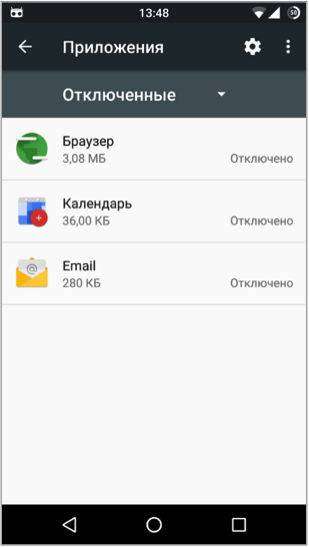
Если не помогло, выполните следующие действия:
- «Настройки» – «Приложения» – вкладка «Все приложения»;
- выберите «Загрузки» (или «Downloads») и убедитесь, что программа активна;
- если доступно, выберите опцию «Сброс по умолчанию»;
- перезагрузите.
Другой причиной может быть старая версия Play Market. Чтобы удалить текущую версию, сначала нужно рутировать устройство. Если вы впервые об этом слышите, то лучше не экспериментировать. Если рут уже получен, загрузите System App Remover и удалите Play Market. Здесь же можно установить более раннюю версию утилиты. Перезагрузите девайс.
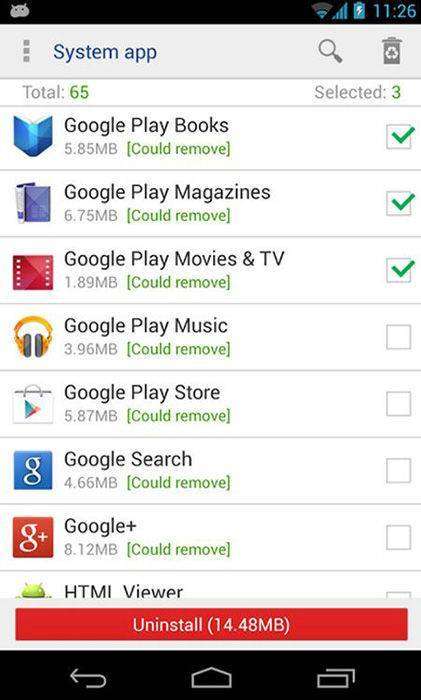
Другие популярные причины:
- функционированию Play Market мешает стороннее приложение;
- неправильная конфигурация Android;
- большой объём кэша;
- любые изменения в программном обеспечении устройства;
- операционная система устройства устарела и больше не совместима с приложением, которое вы пытаетесь загрузить.
Установка Google Services с помощью Root прав
Если вы сами решили удалить сервисы, но сделали бэкап, то все просто, верните приложение на место. Если же все произошло «само по себе», то тут вам поможет проводник и Root права, так как эти действия производятся в корне памяти устройства. Как получить Рут права вы узнаете в этой статье. Если у вас есть рут права, то можно попробовать перейти в раздел /System/App и проверить разрешения у Phonesky.apk и GoogleServicesFramework.apk, должно быть “rw-r-r”, исправьте в случае необходимости. Если этих файлов нет, то придется устанавливать GP вручную.
Установка Google Play:
- Скачиваете приложение Сервисы Google Play
- Ищите один из этих .APK файлов: com.google.android.gms/Google Play или Services/GmsCore. Название зависит от модели устройства и установленной прошивки. Искать нужно в system/app или data/app, иногда встречаются в обоих местах.
- Скачанную версию GP сервисов укладываете сначала в system/app. Выставите права «rw-r-r». Перезагрузите устройство.
- Если предыдущий пункт не сработал, то проделайте тоже самое в папке data/app.
Краткий итог
Итак, если делать определенные выводы, в большинстве своем, если не обращать внимание на кардинальные методы, почти всегда проблема устраняется за счет применения более простых способов, которые были описаны выше. При использовании сброса любого типа или при восстановлении оригинальной прошивки обратите внимание, что все персональные данные, установленные приложения или любая другая пользовательская информация будут удалены
Поэтому заблаговременно перенесите все, что нужно, на съемную карту памяти или экспортируйте резервную копию, например, на компьютер. В этом случае можно воспользоваться даже примитивными утилитами вроде MyPhoneExplorer.































